バリュードメイン 新規ドメイン取得のやり方・流れ
はじめての方は必ず流れに沿って登録してくださいね!
1.まずはVALUE-DOMAIN(バリュードメイン)のサイトにアクセス
⇒ VALUE-DOMAIN(バリュードメイン)の公式サイトはコチラ
2.ページ右上の「ユーザー登録」をクリックします
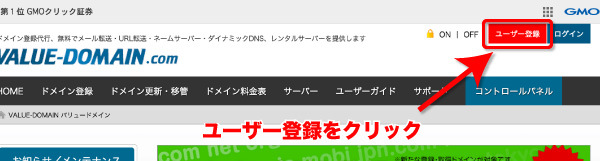
3.ユーザー名・パスワード等を入力して、ユーザー登録をします。
必須項目が入力完了したら、「規約に同意する」にチェックを入れて
「ユーザー登録する」ボタンをクリックしてください。
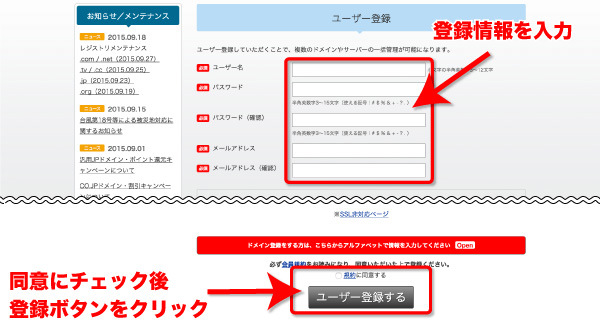
4.ドメイン登録をクリック
会員登録完了のページに切り替わります。
左上メニューの「ドメイン登録」をクリックしてください。

5.希望のドメイン名を入力して、検索ボタンをクリックします。

6.購入ボタンをクリック
取得可能なドメインは赤い「購入」ボタンが表示されます。
取得したいドメインが空いていない場合は、
ハイフンを入れたりして、空きドメインを検索しなおしましょう。
取得したいドメインが決まったら、購入ボタンをクリックしてください。

7.ユーザーログイン
先ほど登録したユーザー名・パスワードを入力してログインをします。

8.入金の設定をします
ドメイン登録確認のページに移ります。
ページ下へスクロールして、「不足金額のご入金について」の下のリンクをクリックして、
支払い方法を設定します。
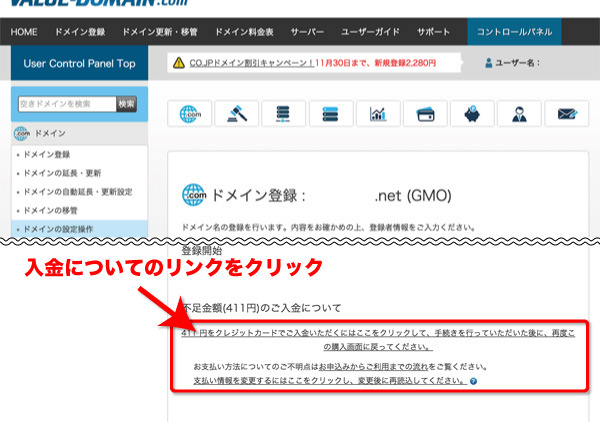
クレジットカード・コンビニ決済・銀行振込・郵便振替・WebMoneyを利用する事ができます。クレジットカード払いが支払い忘れが無く、安心です。
9.支払いの手続きをします。
カード払いの場合、カード番号・カード名義・有効期限・セキュリティーコードを入力します。
※ セキュリティーコードとは、カード裏面ご署名部分に記載の下3桁の番号の事です
10.購入画面に戻る
支払い手続きが完了したら、
「購入画面に戻り、引き続き手続きを進めてください。」のリンクをクリックします。
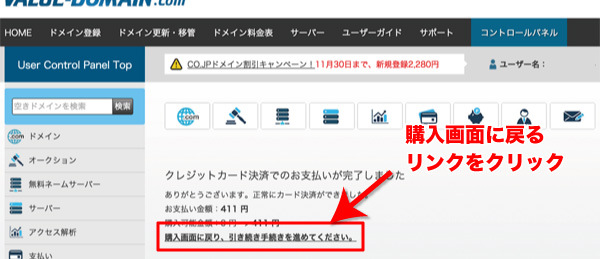
11.ドメインの登録
先ほどのドメイン登録確認のページに移ります。
ページ下へスクロールして、「名義を代理公開する」の下のリンクをクリックします。
そして、上部の登録情報が自分の情報からGMOの情報に切り替わった事を確認しましょう。
確認が完了したら、ページ最下部にある「登録」ボタンをクリックしてください。

12.登録完了!
くるくると登録処理中のマークが表示されるので、少しの間画面はそのままで待ちます。
「正常に登録できました」のメッセージページに切り替わったら、ドメイン登録完了です!
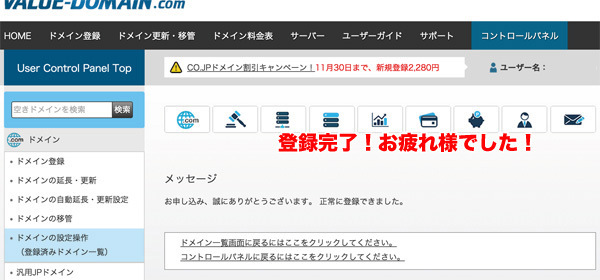
おまけ:ドメインの自動更新設定
ドメインの支払いを忘れてしまうと、折角作ったサイトがネット上から消滅してしまいます。
支払いを忘れないように自動更新設定をしておきましょう。
自動更新設定のやり方は簡単です。
- コントロールパネルから、「支払い」メニューをクリック。
- 「自動決済用に登録したカード情報の変更・削除」から、支払いに使うカードを登録
- 「支払い情報の変更」から、「[自動決済] クレジットカード」を選択して、「変更」ボタンをクリック
- 「ドメイン・サーバーの自動更新・延長設定」から、「ドメインの自動更新設定」を「自動更新するA(個別設定を優先する)」を選択して、「変更」ボタンをクリック
- ドメイン自動更新設定完了!
さて、この後は、レンタルサーバーとドメインを紐付けるネームサーバーの設定をしましょう。
サイト公開まであとちょっと。頑張りましょう!(^v^*)

ディスカッション
コメント一覧
まだ、コメントがありません